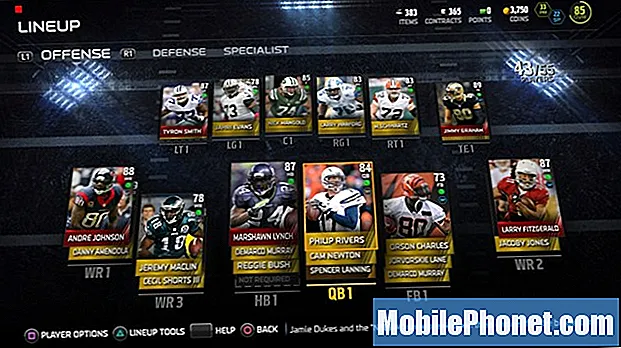अब जब सैमसंग का गैलेक्सी नोट 7 एक छोटी याद के बाद फिर से उपलब्ध है, लाखों उपयोगकर्ता फोन का आनंद ले रहे हैं। हालाँकि, यह सही नहीं है और कुछ मालिकों को गैलेक्सी नोट 7 फिंगरप्रिंट स्कैनर समस्याओं का सामना करना पड़ रहा है। यहां हम उन संभावित समस्याओं से निपटने के लिए कुछ उपयोगी युक्तियों पर जाएंगे, जिनका सामना उपयोगकर्ताओं को करना चाहिए।
अगस्त में सैमसंग ने एक फिंगरप्रिंट स्कैनर और एक आइरिस स्कैनर के साथ नए नोट 7 का अनावरण किया, हालांकि अधिकांश फिंगरप्रिंट स्कैनर से चिपके रहेंगे। नया नोट भी पानी प्रतिरोधी डिजाइन, माइक्रोएसडी स्लॉट, बड़ी बैटरी और बहुत कुछ के साथ आता है।
पढ़ें: नोट 7 को जल्दी से कैसे तेज करें
अब जब प्रतिस्थापन उपकरण उपयोगकर्ताओं के हाथों में हैं और फोन की लोकप्रियता फिर से बढ़ गई है, तो हम कुछ टिप्पणियां देख रहे हैं। उनमें से कुछ शामिल हैं कि यह कितना महान है, जबकि अन्य फिंगरप्रिंट स्कैनर के साथ समस्याओं का सामना कर रहे हैं। यदि हां, तो कुछ संभावित सुधारों और समाधान के लिए पढ़ें।

सभी हाल के गैलेक्सी उपकरणों पर फिंगरप्रिंट स्कैनर तेज और सटीक है। अक्सर 0.5 सेकंड से भी कम समय में फोन अनलॉक। इसका उपयोग करना आसान है, सेटअप एक हवा है, और एक बार कॉन्फ़िगर करने के बाद हमें शायद ही कभी समस्या हो। वास्तव में, यह समय के 95% से अधिक काम करता है और ज्यादातर उपयोगकर्ता त्रुटि को लंबे समय तक नीचे धकेलने के लिए नहीं।
सभी इसे लेता है एक सेकंड से भी कम समय का एक त्वरित टैप एन होल्ड, और फोन अनलॉक या भुगतान करेगा। हालाँकि, हमें कुछ शिकायतें मिल रही हैं कि यह काम नहीं कर रहा है या "सेंसर को मिटा दें और फिर से कोशिश करें" जो निराशाजनक हो सकता है।
पढ़ें: 17 बेस्ट गैलेक्सी नोट 7 मामले
ऊपर गैलेक्सी नोट 7 के लिए कुछ सबसे अच्छे मामलों का संग्रह है, लेकिन वे उन चीजों में से एक हैं जिन्हें हम नोट 7 फिंगरप्रिंट स्कैनर समस्याओं के लिए नीचे उल्लेखित करते हैं। उपयोगकर्ता अपने मामले या स्क्रीन रक्षक को लागू करने से पहले एक उंगली दर्ज करते हैं, जिससे समस्या हो सकती है। आएँ शुरू करें।
गैलेक्सी नोट 7 फ़िंगरप्रिंट स्कैनर समस्याएं और सुधार
यदि आपका गैलेक्सी नोट आपके सहेजे हुए फिंगरप्रिंट को पहचानने में विफल हो रहा है तो यह कई कारणों में से कुछ हो सकता है। सबसे पहले, यदि आपने पहले से ही एक फिंगरप्रिंट या दो जोड़ा है, तो सुनिश्चित करें कि स्कैनर की सतह साफ है, क्योंकि यह एक सटीक रीडिंग नहीं मिल रहा है। यह वह त्रुटि है जिसे मैं सबसे अधिक देखता हूं, विशेष रूप से मेरे नए सुरक्षित नोट 7 के साथ। चेहरे और फिंगरप्रिंट तेल का निर्माण, मेकअप, गंदगी और अधिक यह खराबी का कारण बन सकता है और 100% सटीक रीडिंग प्राप्त नहीं कर सकता है। इसे जल्दी से पोंछ दें और सुनिश्चित करें कि सेटअप के दौरान आपकी उंगलियां साफ हैं।
हालांकि, सबसे बड़ी बात यह है कि आप अपने फिंगरप्रिंट को कैसे सेटअप करते हैं। सेटअप बहुत ही आत्म व्याख्यात्मक है, और सैमसंग के पास उपयोगकर्ता अपनी उंगली, कोण और अधिक के विभिन्न पक्षों पर टैप करते हैं। जब तक आप कोण नहीं बदलते, तब तक आप इसे जारी नहीं रखेंगे। यह रीडिंग को अधिक सटीक बनाता है। यहां तक कि अगर आपने इसे सही किया है, तो उन्हें हटा दें और यदि आप समस्याओं का सामना कर रहे हैं तो फिर से प्रयास करें। नीचे दिए गए वीडियो में हम नोट 5 में एक फिंगरप्रिंट जोड़ रहे हैं, जो नोट 7 पर लगभग समान है। यह है कि यह कैसे किया जाना चाहिए।
इसका अनुसरण करने के बाद यदि आप अभी भी ऐसे मुद्दे हैं जहां यह एक उंगली पढ़ने में विफल रहता है, तो इसे हटा दें और फिर से प्रयास करें। बस के लिए सिर सेटिंग्स> लॉकस्क्रीन और सुरक्षा> फिंगरप्रिंट्स> अपनी उंगली पर टैप करें ताकि एक्सेस की अनुमति दी जा सके, और किसी भी तरह के सहेजे गए फिंगरप्रिंट को दबाएं और "निकालें" पर टैप करें। यह इसे हटा देगा और आपको इसे फोन पर फिर से जोड़ने की अनुमति देगा। जैसे ही आप सेंसर को छूते हैं, प्रत्येक प्रिंट लाइट्स बंद हो जाती है, इसलिए आपको पता होता है कि किसको हटाना है। हम उन सभी को फिर से करने का सुझाव देते हैंमैंने सफलता की बेहतर संभावना के लिए सिस्टम में एक ही उंगली को दोगुना करने के बारे में रिपोर्ट देखी है, लेकिन यह सिस्टम को और अधिक भ्रमित कर सकता है। मुझे संदेह है कि यह काम करेगा, लेकिन आप कोशिश करने के लिए स्वागत करते हैं।
मामले या स्क्रीन रक्षक के बाद Redo Fingerprint
हालांकि हमने क्या देखा है, और मालिकों के लिए सबसे बड़ी समस्या क्या है, स्क्रीन रक्षक या मामले हैं। ये उस कोण को थोड़ा बदल देते हैं जिस पर हम सेंसर को टैप करते हैं, और रीडिंग को कई बार संघर्ष का कारण बन सकता है।

अधिकांश मालिक पहले उपयोग के दौरान नोट 7 फिंगरप्रिंट स्कैनर को तुरंत सेट करते हैं, फिर कुछ दिनों या हफ्तों बाद किसी केस या स्क्रीन रक्षक को जोड़ने के बाद समस्याओं का सामना करते हैं। ऐसा इसलिए है क्योंकि मामला उंगली को एक अलग कोण पर स्कैन करने के लिए पैदा कर रहा है, और एक रक्षक भी ऐसा ही करेगा। विशेष रूप से ऊपर की तरह एक पूर्ण-आवरण।
पढ़ें: 10 बेस्ट गैलेक्सी नोट 7 स्क्रीन प्रोटेक्टर्स
जिन लोगों ने नोट 7 में एक स्क्रीन प्रोटेक्टर या केस जोड़ा है, उन्हें सभी अंगुलियों के निशान हटाने (हटाने) चाहिए, और ऊपर दिए गए वीडियो के बाद की प्रक्रिया को फिर से करना चाहिए। अब चूंकि डिवाइस स्कैन करता है और एक फिंगरप्रिंट को बचाता है तो यह आपके सामान को स्थापित करने के साथ एक परिपूर्ण रीडिंग प्राप्त करेगा। आगे बढ़ते हुए एक बेहतर अनुभव सुनिश्चित करना।
आप जिस भी सामान का उपयोग करना चाहते हैं, उसे साफ कर लें, उपकरण को साफ कर लें और हाथ धो लें, और शुरू कर दें। यहां से कोई समस्या नहीं होनी चाहिए, और इसे विज्ञापन के रूप में काम करना चाहिए। यदि आप चाहें, तो आप हमेशा आइरिस स्कैनर भी आज़मा सकते हैं।
समापन में, समस्याओं के मामले में हमेशा एक पिन या पासवर्ड जैसी बैकअप पद्धति का उपयोग करें। यदि अन्य सभी विफल रहता है या स्कैनर को समस्या बनी रहती है, तो फ़ैक्टरी डेटा रीसेट करने का प्रयास करें। यह एक अंतिम उपाय है और फोन पर सब कुछ मिटा देगा, लेकिन टूटे हुए सेंसर से अलग फिंगरप्रिंट स्कैनर समस्याओं को भी ठीक कर दिया है। सौभाग्य।